La surveillance des services Linux est une tâche de base pour un professionnel Linux. Cependant, le faire efficacement nécessite également des outils qui facilitent le processus. C'est pourquoi aujourd'hui je vais vous aider à installer Monit sur Ubuntu 20.04, afin que vous puissiez surveiller les services confortablement.
Qu'est-ce que Monit ?
Monit est une application qui nous permet de surveiller les services de notre système Linux. De plus, nous pouvons analyser et surveiller les processus. Il est assez léger et rapide, et il est également open source. De cette façon, nous n'aurons aucun problème à l'exécuter sur notre système.
Grâce à Monit, nous pourrons savoir quand un service fonctionne mal. Cela évite les problèmes et nous aide à mieux gérer le serveur.
Une autre fonctionnalité de Monit est que vous pouvez l'utiliser pour surveiller les fichiers, les répertoires et les systèmes de fichiers sur l'hôte local à la recherche de modifications ou de problèmes.
Enfin, Monit peut être utilisé pour surveiller les ressources système générales sur l'hôte local, telles que l'utilisation globale du processeur, la mémoire et la charge moyenne.
Alors allons-y.
Installer Monit sur Ubuntu 20.04
Monit est extrêmement bien pris en charge sur Linux, et cela se voit car il est présent dans les référentiels officiels de nombreuses distributions Linux. C'est également le cas pour Ubuntu 20.04.
Alors, commençons. Connectez-vous à votre serveur via SSH et mettez complètement à jour le système.
sudo apt update
sudo apt upgradeEnsuite, vous pouvez exécuter la commande suivante pour installer Monit.
sudo apt install monitComme il s'agit d'un programme léger, l'installation ne prend pas longtemps.
Gérer le service Monit
Dès que l'installation est terminée, vous pouvez démarrer le service Monit avec la commande suivante
sudo systemctl start monitIl est recommandé de le démarrer avec le système. Pour ce faire, courez.
sudo systemctl enable monitLorsque vous apportez des modifications aux paramètres de Monit, vous devrez redémarrer Monit pour appliquer les modifications.
sudo systemctl restart monitEnfin, vous pouvez vérifier l'état du service avec la commande
sudo systemctl status monit
De cette façon, vous pouvez vérifier comment tout se passe avec Monit.
Autoriser l'accès Web à Monit
Par défaut, l'interface Web de Monit n'est pas activée pour l'accès. Nous devons donc l'activer en modifiant le fichier de configuration.
Commençons par faire une sauvegarde.
sudo cp /etc/monit/monitrc /etc/monit/monitrc.bakModifiez-le maintenant
sudo nano /etc/monit/monitrc
Et activez l'interface Web en laissant cette section comme ceci. Remplacer pss avec un meilleur mot de passe.
set httpd port 2812 and
allow admin:pssA titre d'exemple, je vous laisse l'image.

Enregistrez les modifications et fermez l'éditeur.
Vérifiez la syntaxe du fichier de configuration pour vous assurer qu'il n'y a pas d'erreur.
sudo monit -tS'il n'y a pas d'erreur, vous verrez cette sortie
Control file syntax OKRedémarrez le service
sudo systemctl restart monitVous pouvez également vérifier l'état de Monit avec cette autre commande
sudo monit status
Services de surveillance avec Monit
Pour cet exemple, je vais installer Nginx et MariaDB.
sudo apt install nginx mariadb-serverMonit inclut des fichiers de configuration pour Nginx et MariaDB. Alors activons-le comme suit :
sudo ln -s /etc/monit/conf-available/nginx /etc/monit/conf-enabled/
sudo ln -s /etc/monit/conf-available/mysql /etc/monit/conf-enabled/Redémarrez le service
sudo systemctl restart monitVérifiez que ces services seront surveillés.
sudo monit summary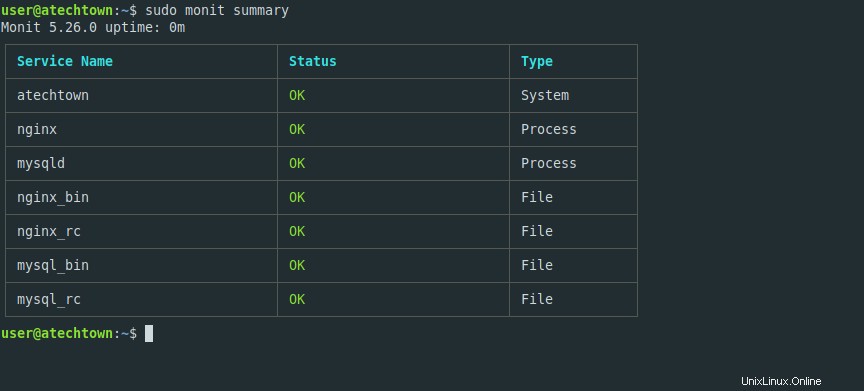
Allez enfin sur http://your-server:2812 de sorte qu'après vous être connecté, vous verrez l'écran principal de Monit.

Conclusion
Dans cet article, vous avez appris à installer et à configurer Monit pour surveiller les services sous Linux. Comme vous l'avez remarqué, il est facile à utiliser et cela convient à de nombreux projets.
Partagez notre publication et aidez-nous à grandir.